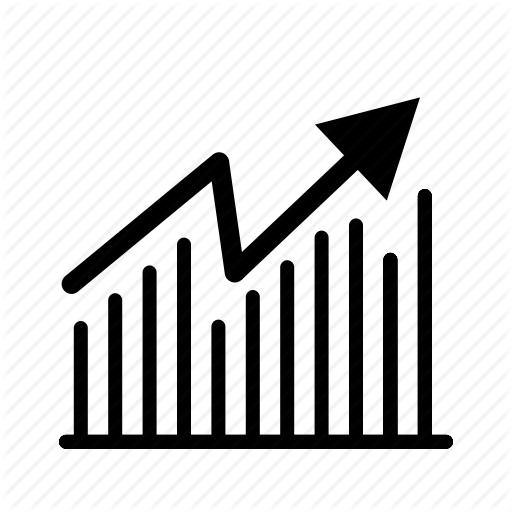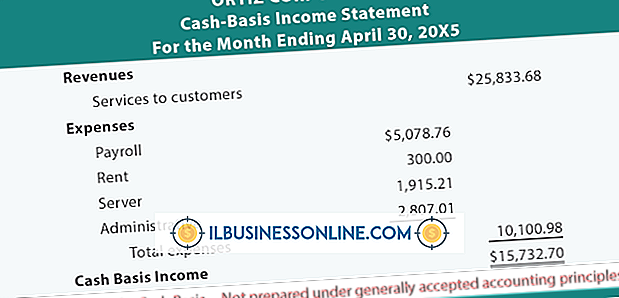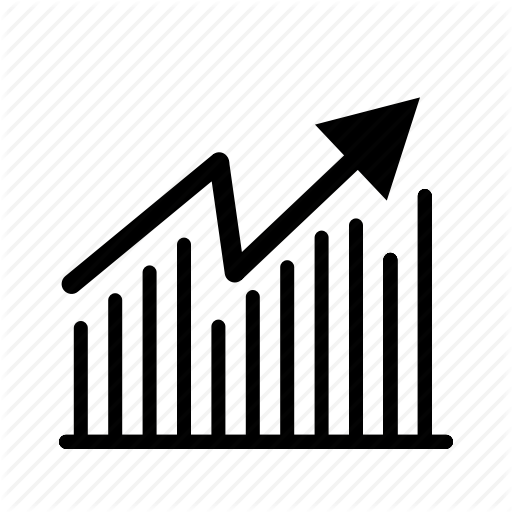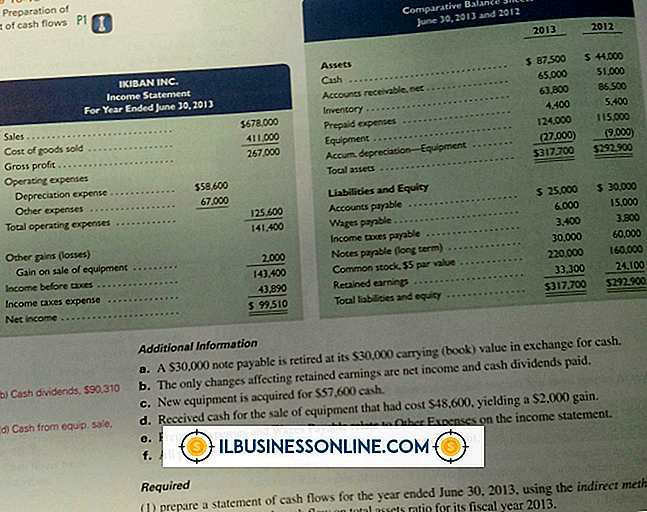Det bästa sättet att spela in en röst på en dator

Till skillnad från program från tredje part som Cakewalk, Adobe Audition eller Audacity, som kräver måttlig till betydande erfarenhet av ljudmanipulation, är Sound Recorder i Windows 8 ett benalternativ som kräver lite teknisk expertis att använda. Bäst av allt är det gratis och installeras med operativsystemet. Sound Recorder har ett rakt framåt, enkelt att använda gränssnitt som gör att du kan skapa, pausa, stoppa och spela inspelningar. För att spela in din röst i ljudinspelaren måste din dator ha en inbyggd eller extern mikrofon ansluten.
1.
Tryck på "Windows-W" för att öppna Inställningar, skriv "ljud" i sökfältet och välj sedan "Ljud" från resultaten.
2.
Välj fliken "Inspelning" och bekräfta att en mikrofon är ansluten till datorn. Om inte, anslut en mikrofon eller ett headset till en USB-kortplats eller mikrofonuttag.
3.
Klicka på "OK" för att stänga ljudet, tryck på "Windows-Q" för att öppna Apps och ange "Recorder" i sökfältet.
4.
Välj "Ljudinspelare" från resultaten. Klicka på "Starta inspelning" eller tryck på "Alt-S" och börja prata in i mikrofonen.
5.
Klicka på "Stopp inspelning" för att slutföra inspelningen. Ange ett namn på filen i dialogrutan Spara som, och klicka sedan på "Spara".
Tips
- Om du klickar på "Stopp inspelning" oavsiktligt, klicka på "Avbryt" i dialogrutan som visas och klicka sedan på "Fortsätt inspelning".
Varning
- Informationen i den här artikeln gäller Windows 8. Det kan variera något eller signifikant med andra versioner eller produkter.